このページでは、Uber Eats(ウーバーイーツ)でPayPay(ペイペイ)を使うための登録手順やペイペイを使用できない際の対処法などについてついて詳しく解説しています。ペイペイミニアプリからのUber Eats利用手順や、ペイペイを使用できない時の対処法についても解説していますので、必要な項目をご覧ください。
【2022年2月】現在実施されているPayPayのキャンペーン
合計4,500円分お得!4,000円割り引きクーポン
2022年2月現在、なんと4,500円分もお得になるキャンペーンが実施されています!
このクーポンはPayPayでお支払いをすることによって3回の注文で使用することができます。
1回目の注文で2,000円引き、2回目、3回目の注文では2,000円以上の注文をした場合に750円引きの合計4,000円引きとなります。
| 利用条件 | Uber Eatsを初めて利用する方 PayPayでお支払い |
| 割り引き条件 | 初回注文:2,000円引き 2・3回目:2,000円以上の注文で750円引き |
| キャンペーン期間 | 2022年2月1日~2022年3月31日 |
さらに、2,000円以上の注文を3回した方にはPayPay ボーナス(500円分のギフトカード)もプレゼント!

合計4,500円も得するクーポンは過去最高金額です!
Uber Eats(ウーバーイーツ)でPayPay(ペイペイ)を使う手順
Uber EatsでPayPayを利用する方法は以下の二通りがあります。
- Uber EatsからPayPayを利用する方法
- PayPay内のUber Eatsミニアプリから利用する方法
どちらもやり方はほとんど同じですが、事前にPayPay(ペイペイ)をインストールしておく必要があります。
まずは、通常のUber Eats注文アプリからペイペイを使用する方法を見ていきましょう。
Uber Eats(ウーバーイーツ)で事前にPayPay(ペイペイ)での支払いを設定する方法
Uber Eats注文アプリではペイペイをインストール後、事前に支払い方法を設定しておくことができます。
- ホーム画面上の右下にあるアカウント(人型アイコン)を押す
- 『Wallet』を押す
- 『方法を追加』を押す
- 『PayPay』を選択
- 『続行』を押し登録完了
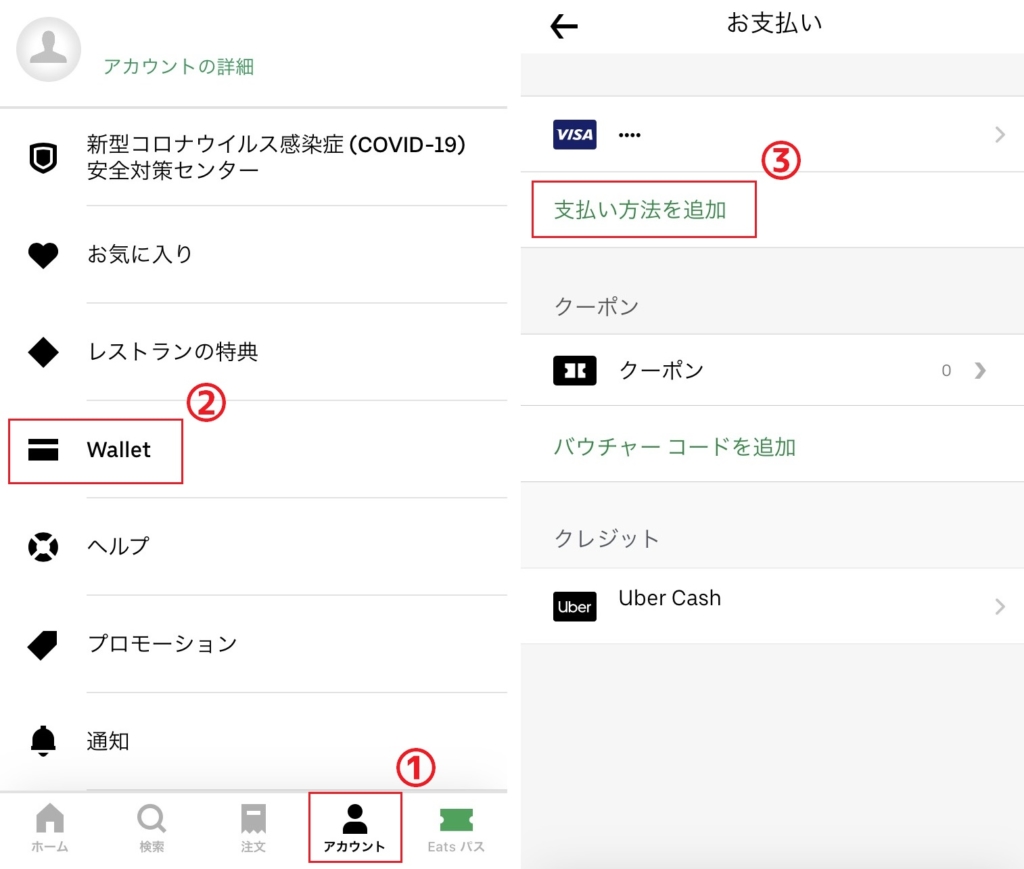
Uber Eatsの注文アプリを開き「アカウント」を押し、「Wallet」をタップします。支払い方法を選択する画面に移動するので、「支払い方法を追加」を押してください。
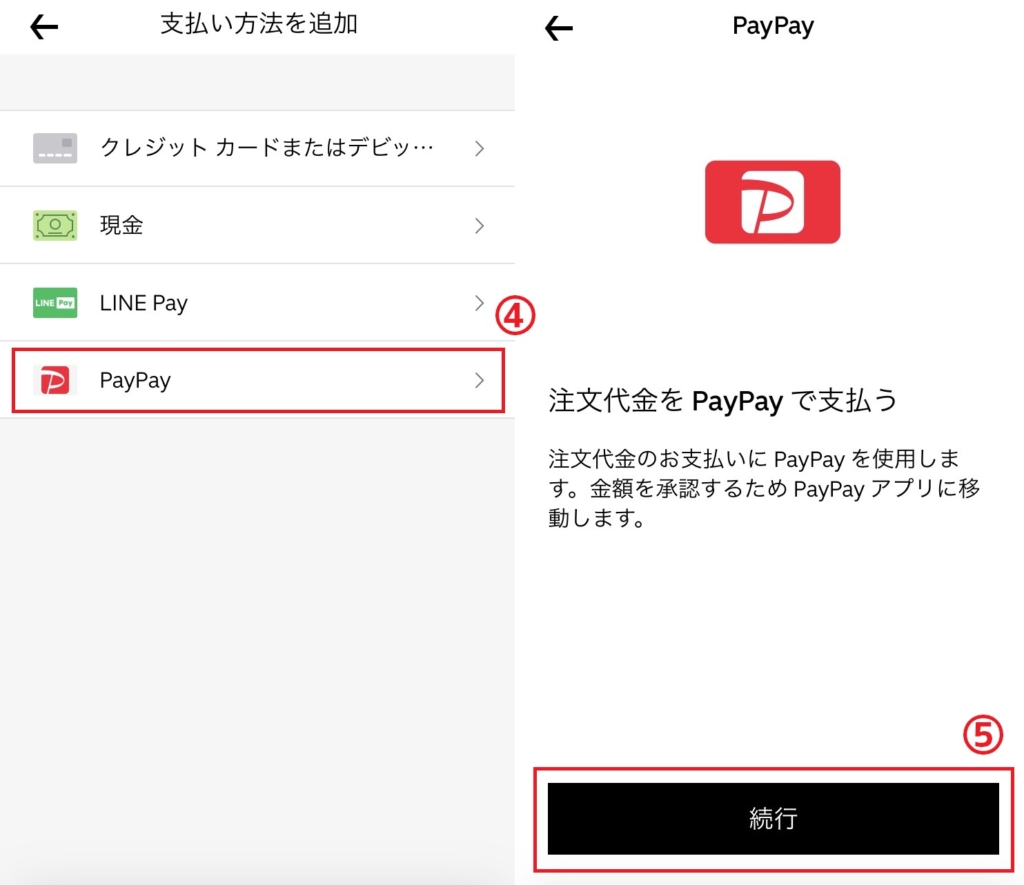
支払い方法でPayPayを選択すると確認画面に移動します。「続行」を押して設定完了です。
支払い方法を追加する画面でペイペイが表示されない場合、以下の項目を参照してください。
項目:Uber EatsをPayPayで支払いできない際の対処法
Uber Eats(ウーバーイーツ)で注文時にPayPay(ペイペイ)の支払いを設定する方法
Uber Eatsの支払い方法は注文直前の会計画面でも設定することが可能です。
ここでは、注文時のペイペイの設定方法から注文の流れまでを解説していきます。
- 注文を選択後、カートを開く
- 支払い方法の欄を押す
- お支払い方法でPayPayを選択
- PayPayアプリで支払いを確定
- Uber Eatsアプリで注文を確認

会計画面まで進めたら、注文ボタン上の支払い方法をタップします。

PayPayインストール済みの場合、支払い方法にPayPayが自動的に追加されていますのでタップして選択し、注文を続行しましょう。
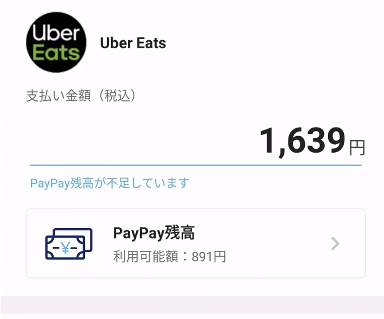
注文手続きを進めていくと自動的にPayPayアプリに切り替わり、決済画面が表示されます。
残高が不足していた場合は「PayPay残高」をタップすることでチャージできるので、必要に応じてチャージしてください。

残高が足りていたら一番下の[支払う]ボタンをタップして決済を完了してください。

決済が完了すると「Uber Eatsに戻って操作を続けてください。」と表示されるので、そのまま3秒ほど待機するか[元のアプリに戻る]ボタンをタップしてください。
自動的にUber Eatsアプリに戻ります。
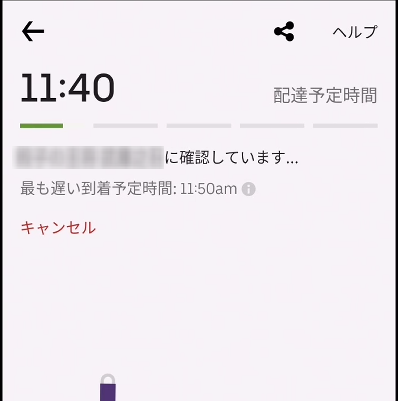
Uber Eatsアプリに戻ると支払いが完了し、決済後の配達状況確認画面に移行します。
あとは通常のUber Eatsと同じように配達パートナーから商品を受け取るだけです。
PayPay内のUber Eatsミニアプリを使用する場合
Uber Eatsアプリをインストールしていなくても、PayPayアプリ内からUber Eatsを注文できるようになっています。

PayPayアプリからUber Eatsを利用する場合は、ホームの[Uber Eats]を選択しましょう。

はじめて利用する場合は、提供情報の同意画面が表示されますので、下までスクロールして[上記に同意して続ける]をタップしてください。
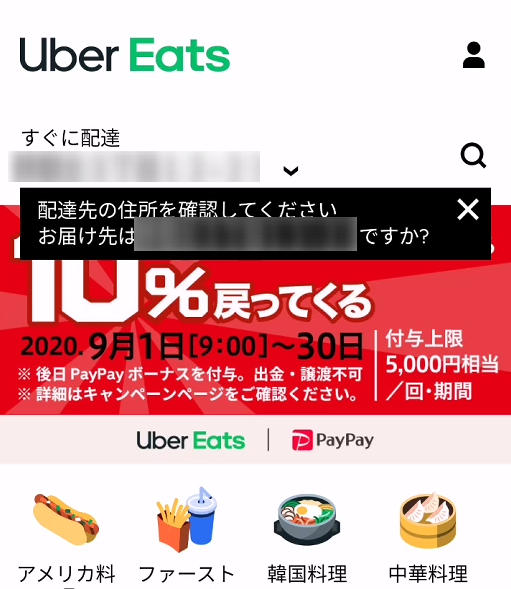
Uber Eatsで注文できるお店が一覧表示されるので、好きなお店の商品を選んで会計画面まで進めましょう。

当然ですが、PayPayアプリ内から選べる決済方法はPayPayのみです。クレジットカードなど別の決済手段を使いたい場合はUber Eats公式アプリを利用しましょう。

最後に[注文を確定]を押すと支払いが行われます。

残高が不足していた場合は、残高チャージを求められるので、[チャージして支払う]をタップして支払いを完了してください。
これで注文が確定です。あとは配達パートナーから注文した商品を受け取るだけです。
ここまでペイペイをUber Eatsで使用する方法について解説してきましたが、うまく登録できない場合は、下記項目を参考に設定をし直してみてください。
項目:Uber EatsをPayPayで支払いできない際の対処法
次項からは、ペイペイを利用するメリットや各支払い方法との比較などを行っていきます。
Uber EatsでPayPay(ペイペイ)を利用する際の注意点
Uber EatsでPayPayを利用する際、いくつか注意すべきポイントがあります。
Uber EatsアプリからPayPayで決済する場合はその過程でPayPayアプリに遷移しますが、注文が完了するまで他のアプリを開いたりPayPayアプリを勝手に閉じないようにしましょう。
アプリ間の連携がうまく行かず、支払いに失敗して注文エラーが発生することがあります。
ですので注文する際はPayPayの支払い完了後、画面の案内に従ってUber Eatsアプリに戻るようにしてください。
クレジットカードは使わないように
PayPayではチャージした残高のほかに、残高をチャージせず登録したクレジットカードで決済することもできますが、残高チャージなしでクレジットカード決済する場合はPayPayライトマネーが還元されないので注意してください。
PayPayライトマネーが還元されるのはATMや銀行口座などから残高をチャージした場合のみです。
ミニアプリ使用時は配達先住所に注意
初めてPayPayアプリ内のUber Eatsミニアプリを使用する際は注意が必要です。Uber Eatsではあらかじめ登録した住所に届けられますが、初めてミニアプリを開いてそのまま注文する場合、「すぐに配達」と書かれている住所が全く異なる住所になっていることがあります。

ミニアプリを開いた直後は確認メッセージが表示されますが、間違えたまま注文してしまうと商品が届かなくなってしまうので注意してください。
Uber EatsをPayPayで支払いできない際の対処法
正式リリースされてから数ヶ月経過しているためトラブルが発生することは滅多にありませんが、極稀にトラブルに遭遇することがあります。
一度も遭遇しない方が大半ですが、いざというときに備えて目を通しておくと良いでしょう。
PayPayが連携されず支払手段に表示されない
PayPayをインストールしている状態でUber Eatsを開き、支払い方法の選択画面に移動してもPayPayが表示されないことがあります。
この問題が発生する原因は主に以下の2つです。
- Uber Eatsアプリのバージョンが古い
- PayPayアプリのバージョンが古い
Uber Eatsの支払手段にPayPayが追加されたのは5月8日であり、それ以降にリリースされたバージョンのUber Eats・PayPayにアップデートしていない場合、表示されない可能性がありますのでGoogle Play・Apple Storeにアプリのアップデートボタンが表示されていないか確認しておきましょう。
アップデートボタンが表示されていた場合はバージョン不足でPayPayと連携できてない可能性が高いです。
注文ステータスが「お支払いを処理しています」から変わらない
Uber Eats公式アプリを使った注文をPayPayで支払う場合、必ずPayPayアプリに切り替わります。
PayPayアプリに切り替わったあとにそのまま決済を進めますが、決済が正常に完了していないままUber Eatsアプリに戻った場合、注文ステータスが「お支払いを処理しています」のままになってしまいます。
この場合はPayPayアプリを開き直し、正しく決済されているか確認してください。未決済状態の場合はUber Eatsの支払画面が表示されるはずです。
決済画面が表示されない場合はUber Eatsの注文画面に戻り、キャンセルボタンを押すか時間経過(10分程度)による注文キャンセル後、再注文してください。
再注文の手間こそ発生しますがキャンセル料は発生しないため、問題が発生してしまった場合は注文をやり直すようにしましょう。
決済する瞬間にフリーズして決済できない
Uber Eats公式アプリからお支払いのためにPayPayアプリに遷移し、残高をチャージして決済ボタンを押したら画面がフリーズし、支払いも成立していない問題に遭遇することがあります。
この問題が発生していしまう原因は主に以下の2つです。
- スマートフォンのバージョンが古い
- Uber EatsもしくはPayPayのシステムの問題
このどちらかに当てはまる場合PayPayでの決済時にフリーズして失敗することがあります。
この場合、クレジットカードを持っている方は一度PayPayを使わずにクレジットカードを使って決済してみてください。PayPayとの連携に不具合が起きているだけの場合、クレジットカード決済だと正常に支払いを完了できますので試してみてください。
PayPay(ペイペイ)を駆使してお得にUber Eatsを利用しよう
PayPayで還元されたPayPayボーナスはUber Eatsはもちろんのこと、あらゆるPayPayの支払いで利用できるため非常にお得です。
Uber Eats以外の支払いで貯まったPayPayボーナスを使ってUber Eatsを利用することも可能なので、まだPayPayをUber Eatsで使っていない方はぜひ一度使ってみてください。
当サイト発行のクーポンを使えばさらにお得に!
ここまで紹介したキャンペーン情報等のお得情報とは別に、当サイトが発行している初回注文限定の1000円引きプロモーションコードを提供しています。
Uber Eatsの初回注文は割り引きクーポンが超お得!
1,200円引きプロモーションコード:JPEATS28
☝専用ボタンから開くと入力可能!
- 最低注文金額:無し
- 使用期限:2022年5月30日まで
また、Uber Eatsを一度も利用していない方は、今紹介した当サイト限定1000円引きクーポンを利用できますので、ぜひUber Eatsを使ってみてください。Uber Eatsの注文なら何でも利用でき、1000円以下の注文でも利用できるのでお試しには最適です。
PayPay(ペイペイ)アプリはこちらから
イメージ.jpg)

